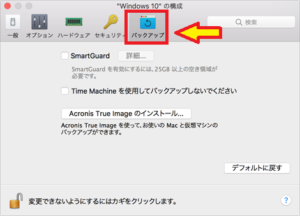*この記事は、一部プロモーションが含まれています。
Sammanfattning av hur man konfigurerar ett Parallels Desktop-nätverk.
I den här artikeln.Parallels DesktopI det här avsnittet förklaras hur du konfigurerar ett nätverk av
ParallelsvälHelt gratis provversionär tillgänglig, så du kan prova det utan risk. Parallels erbjuder också rabattkampanjer från tid till annan.För den senaste informationen om rabatter på Parallels, besök den officiella webbplatsen påKontrollera från följande länkar.
↓pil (märke eller symbol) Klicka här för att komma till den officiella webbplatsen för Parallels.
*Den kostnadsfria provversionen finns också här.
Hur man konfigurerar ett Parallels Desktop-nätverk
Steg 1: Starta programmet Parallels Desktop
Klicka på Parallels-ikonen i Macs menyrad och välj Kontrollcenter.

Parallels Desktop Kontrollcentret visas.
Steg 2: Klicka på ikonen [Gear].
Installerade virtuella maskiner visas här.

När den är aktiverad visas kontrollcentret.Klicka på ikonen [kugghjul] för den virtuella dator som du vill konfigurera nätverksinställningarna för.
Steg 3: Klicka på Hårdvara.

När konfigurationsskärmen visas klickar du på Hårdvara högst upp.
Steg 4: [Nätverk].Klicka på

[hårdvara].och välj den[nätverk].Klicka på.
Här kan du konfigurera nätverksinställningarna.
Nätverksalternativ.
källa
Använd den här menyn för att välja en av följande nätverkstyper för den virtuella datorns nätverkskort.
delat nätverk: Välj det här alternativet om du vill aktivera NAT-funktionen (Network Address Translation) på den virtuella datorn. I det här fallet delar den virtuella datorn nätverket oavsett vilken typ av nätverksanslutning som används på Macen.
bronätverk: välj det här alternativet om du vill att den virtuella datorn ska kunna komma åt det lokala nätverket eller Internet via ett av de nätverkskort som är installerade på din Mac.
I det här fallet behandlas den virtuella datorn som en fristående dator i nätverket och konfigureras precis som en riktig dator. Det fysiska adapter som den virtuella datorns adapter bryggas till kan väljas i listan som visas under alternativet Brygga nätverk.
Nätverk som endast är värd.: välj det här alternativet om du vill att den virtuella datorn ska kunna ansluta till din Mac eller en virtuell dator på din Mac, men samtidigt vara dold utanför din Mac. Om du väljer det här alternativet kan den virtuella datorn inte anslutas till Internet.
Samordning av nätverk ((Alternativet är endast tillgängligt med Parallels Desktop för Mac Pro Edition och Business Edition)
Programvaruutvecklare kan testa sina program genom att köra simuleringar med olika hastigheter på internetanslutningen. Välj Network Tuning och välj en förkonfigurerad profil som matchar de nätverksförhållanden som du vill testa.
Alternativt klickar du på Konfigurera och anger interna och externa inställningar enligt behov.
MAC
[MAC]. fältet kan du ändra den MAC-adress som för närvarande tilldelas den virtuella maskinen; MAC-adressen genereras automatiskt när den virtuella maskinen skapas, men standard MAC-adressen är[MAC]. Ange ett annat värde i fältet eller[Generera] Detta kan ändras genom att klicka på knappen.
Om du anger en ny MAC-adress ska du se till att den är unik i nätverket. Det här alternativet är för avancerade användare.
Typ.
På den här menyn kan du ändra typen av nätverksgränssnittskort.1 Det rekommenderas inte att ändra standardinställningarna om inte TP2T:s supportteam har gett dig instruktioner om detta. Det här alternativet är avsett för avancerade användare.
↓pil (märke eller symbol) Klicka här för att komma till den officiella webbplatsen för Parallels.
*Den kostnadsfria provversionen finns också här.
sammanfattning
I den här artikeln förklaras hur du konfigurerar ett Parallels Desktop-nätverk.
ParallelsvälHelt gratis provversionär tillgänglig, så du kan prova det utan risk. Parallels erbjuder också rabattkampanjer från tid till annan.För den senaste informationen om rabatter på Parallels, besök den officiella webbplatsen påKontrollera från följande länkar.
↓pil (märke eller symbol) Klicka här för att komma till den officiella webbplatsen för Parallels.
*Den kostnadsfria provversionen finns också här.